Siempre hay algunos archivos que desea mantener alejados de miradas indiscretas. Puede ser información confidencial del trabajo o incluso algo tan simple como un ensayo escolar. Si bien la privacidad en línea es vital, también debe ocultar sus archivos y carpetas locales en Windows 10.
Windows le ofrece algunas formas básicas de ocultar archivos y carpetas.Es posible que no pongan bolsas de arena al fisgón experto, pero los métodos pueden frustrarlos por un tiempo.

- Ocultar carpetas de Windows 10 con Explorador de archivos
- Oculte archivos y carpetas con la Línea de comandos
- Ocultar archivos de Windows 10 con Software gratuito
- Amigo de archivos
- Mi caja de seguridad
- Carpeta inteligente
- Características clave de Wise Folder:
- Haga que los archivos importantes sean menos Obvios para los fisgones
Ocultar carpetas de Windows 10 con Explorador de archivos
Este es un método sencillo para ocultar archivos y carpetas en Windows 10. Solo funcionará si las personas que te rodean no son lo suficientemente expertas en tecnología como para saber cómo mostrar las propiedades de los archivos.
- Seleccione los archivos o carpetas que desea ocultar.
- Haga clic con el botón derecho en ellos y seleccione Propiedades en el menú contextual.
- En la ficha General del cuadro de diálogo Propiedades, marque la casilla Oculto en la sección Atributos.
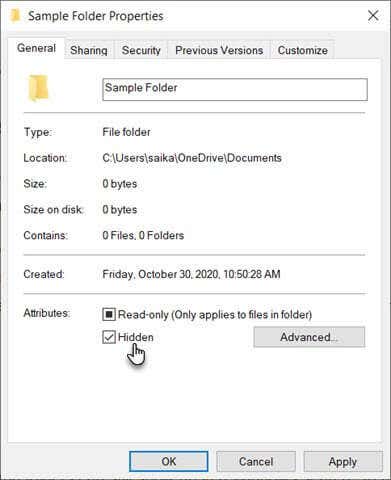
- Estos archivos y carpetas todavía pueden aparecer en una búsqueda de Windows. Para evitar esto, seleccione Avanzado.
- Desmarque las casillas de la sección Atributos de archivo e índice del cuadro de diálogo Atributos avanzados. Seleccione Aceptar para salir.
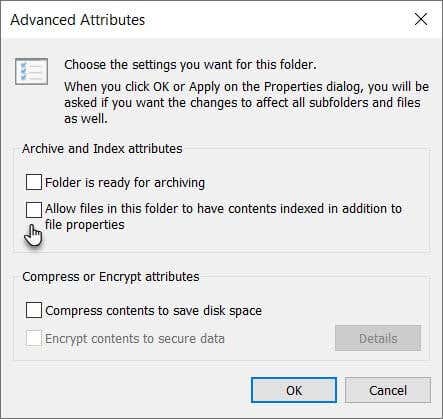
De forma predeterminada, Windows oculta muchos archivos para evitar eliminaciones involuntarias. Pero si ha desactivado esta opción en el Explorador de archivos, aparecerán los archivos ocultos. Para garantizar que los archivos ocultos permanezcan ocultos:
- En el Explorador de archivos, vaya a la pestaña Ver > Opciones > Cambiar carpeta y opciones de búsqueda.
- Seleccione la pestaña Ver. Vaya a Configuración avanzada y Archivos y carpetas ocultos. Seleccione No mostrar archivos, carpetas o unidades ocultas.
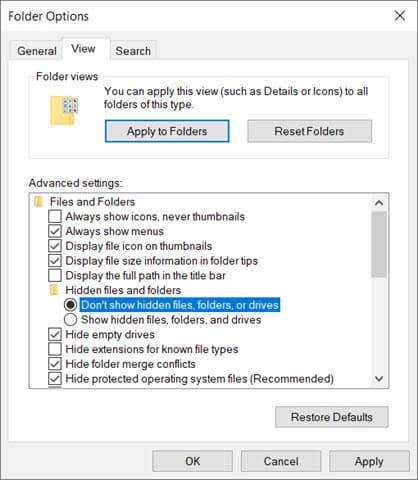
Oculte archivos y carpetas con la Línea de comandos
Familiarícese con la línea de comandos en Windows y puede ajustar muchas cosas bajo el capó. Una de ellas es la capacidad de ocultar y mostrar archivos y carpetas a voluntad. El comando attrib cambia los atributos de archivo.
El comando attrib es más potente que el primer método, ya que incluso desmarcar la configuración de elementos ocultos en el Explorador de archivos no revelará el archivo o la carpeta ocultos. Hemos cubierto la utilidad de la línea de comandos para ocultar archivos y carpetas antes, pero hagamos otro recorrido rápido.
Abra el símbolo del sistema pulsando la tecla de Windows + R para abrir el cuadro de diálogo Ejecutar. A continuación, escriba cmd en el campo Abierto y haga clic en Aceptar. En el símbolo del sistema, escriba el siguiente comando. Reemplace la ruta de acceso y el nombre de archivo por la ruta de acceso y el nombre de archivo del archivo que desea ocultar.
attrib C:\Users\saika\OneDrive\Desktop\SampleFolder\SampleFile.txt +s +h
El formato general es Filename + s + h.
- +s: Este parámetro establece el atributo de archivo como un archivo de sistema.
- + h: Este parámetro establece el atributo de archivo como oculto y no visible para el usuario.
Los parámetros no distinguen entre mayúsculas y minúsculas.
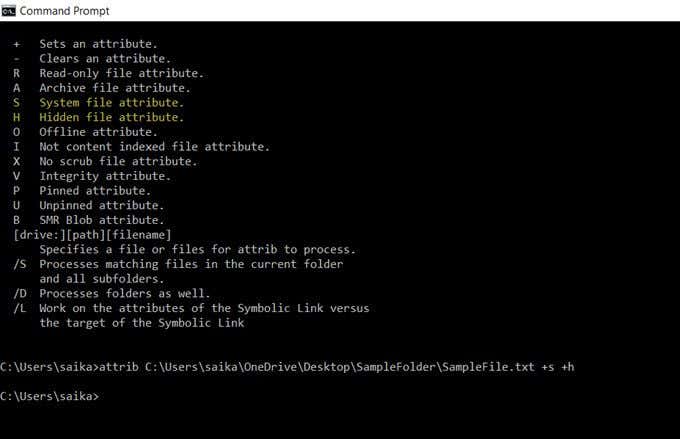
Para mostrar un archivo o carpeta, use el comando attrib de nuevo, pero simplemente reemplace el «+» por «-» delante de los atributos «s» y «h».
También puede ocultar una carpeta completa con el comando attrib. Simplemente reemplace la ruta y el nombre de la carpeta con el suyo propio.
attrib C:\Users\saika\OneDrive\Desktop\SampleFolder +s +h
Ocultar archivos de Windows 10 con Software gratuito
Hay un puñado de aplicaciones gratuitas que lo ayudan a ocultar archivos, carpetas, fotos y videos con solo hacer clic en un botón. Son un poco más infalibles que los métodos nativos que exploramos anteriormente.
Amigo de archivos
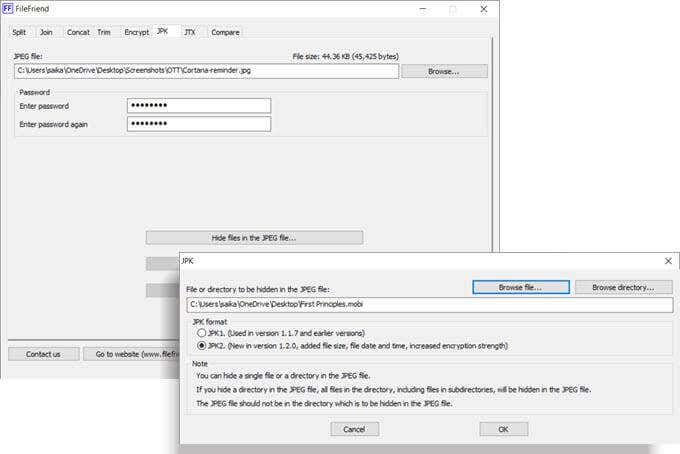
FileFriend es una aplicación gratuita que solo tiene una descarga de 285 KB. Esta aplicación sencilla te ofrece algunas herramientas diferentes con las que trabajar. Para ocultar un archivo, utilice la pestaña JPK. Primero, elija el archivo JPG del host. A continuación, elija el directorio o archivo que desea ocultar dentro de él.
Tenga en cuenta que el archivo JPG no debe estar en el mismo directorio que desea ocultar.
Características clave de FileFriend:
- Cifrar o descifrar archivos y directorios.
- Se ejecuta como un ejecutable independiente sin instalación.
- Ocultar texto en un archivo JPEG o extraer texto oculto en un archivo JPEG.
Mi caja de seguridad
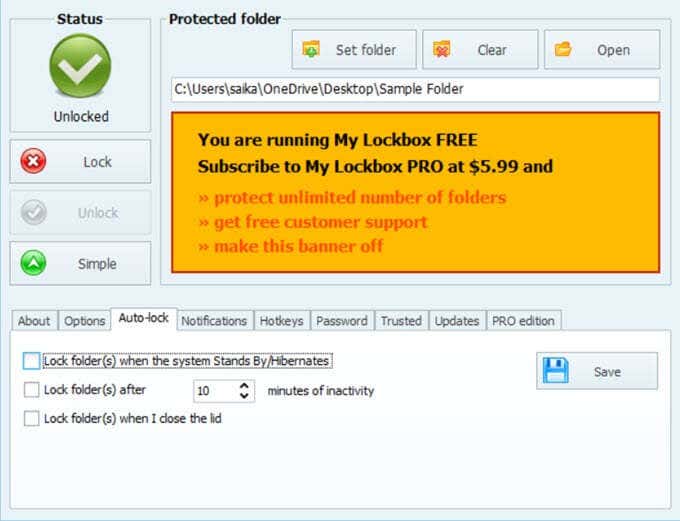
Mi caja de seguridad es un software sencillo que oculta sus archivos y carpetas en su unidad local. El software ligero tiene un tamaño de solo 6,9 MB y viene en dos sabores. La versión gratuita le permite ocultar un elemento. Durante la instalación, puede omitir la opción de instalar la extensión Ocultar carpetas que protege los archivos en unidades externas.
Después de la instalación, introduzca la contraseña y una dirección de correo electrónico de recuperación en caso de que pierda la contraseña. Elija el archivo o la carpeta que desea ocultar y bloquéela. No hay límites en el tamaño de la carpeta. Mi caja de seguridad tiene algunas funciones avanzadas a las que puede acceder desde el Panel de control de Mi Caja de seguridad.
Características clave de Ocultar carpetas:
- Alternar el bloqueo con teclas de acceso rápido.
- Permite que las aplicaciones de confianza accedan a los datos protegidos.
- Función de bloqueo automático que bloquea una carpeta después de un intervalo preestablecido o cuando la tapa del portátil está cerrada.
- Ocultar la carpeta cuando la carpeta tiene activada la opción «Mostrar archivos, carpetas y unidades ocultas» en opciones de carpeta.
- Utilice el software con una variedad de pieles.
Carpeta inteligente
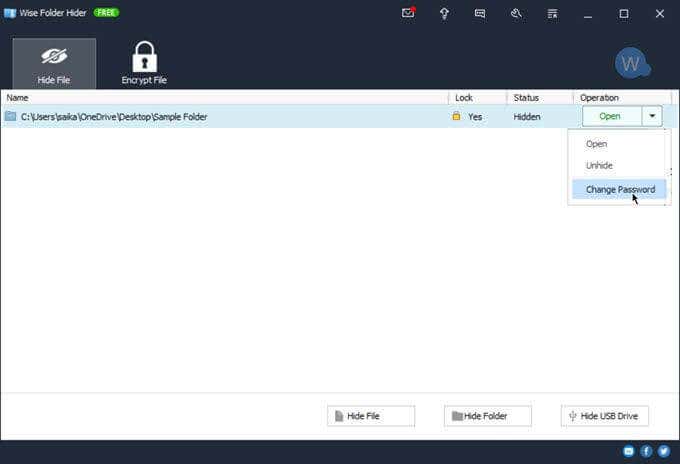
Wise Folder tiene protección de archivos y carpetas de dos capas que mejora la seguridad de su información. Establezca la primera contraseña de nivel de aplicación cuando inicie el programa. A continuación, establezca otra contraseña para cada archivo o carpeta que elija ocultar.
También puede configurar un espacio cifrado en su disco duro para almacenar de forma segura archivos confidenciales. Desinstalar el programa no permitirá que nadie omita la seguridad, ya que deben ingresar una contraseña para eliminar el software de Windows. Wise Folder también funciona con unidades flash.
Wise Folder tiene una versión gratuita y de pago. La versión Pro te da espacio ilimitado para configurar el espacio cifrado en tu disco duro.
Características clave de Wise Folder:
- Arrastre y suelte archivos y carpetas para ocultarlos.
- Ocultar archivos y carpetas individuales con contraseñas diferentes.
- Cree casilleros cifrados para proteger archivos y carpetas (solo 50 MB de espacio en la versión gratuita).
Haga que los archivos importantes sean menos Obvios para los fisgones
Estas herramientas y métodos son básicos y pueden ser su primera línea de defensa. Solo ayudan a que los archivos importantes sean menos obvios. Los ataques de seguridad pueden provenir de varios frentes. Comience con hábitos de seguridad simples, como buenos hábitos de administración de contraseñas, configuración de permisos de archivos y carpetas si está en una red y cifrado de sus datos en línea y fuera de línea.
